Samsung 400DX-2 Manual de usuario
Busca en linea o descarga Manual de usuario para Televisores Lcd Samsung 400DX-2. Samsung 400DX-2 User manual [en] Manual de usuario
- Pagina / 119
- Tabla de contenidos
- SOLUCIÓN DE PROBLEMAS
- MARCADORES




- LCD zaslon 1
- Sigurnosne upute 2
- Instaliranje 3
- Čišćenje 4
- Sadržaj paketa 9
- Provjera sadržaja paketa 9
- Raspakiravanje 9
- Prednja strana 11
- Vaš LCD zaslon 11
- Stražnja strana 12
- Lock uređaja 16
- Daljinski upravljač 16
- Povezivanja 20
- Spajanje s ostalim uređajima 22
- Priključivanje AV uređaja 22
- Povezivanje s kamkorderom 23
- Spajanje na audio sustav 27
- Priključivanje LAN kabela 27
- Povezivanje USB uređaja 27
- Korištenje softvera 29
- MDC (Multi-Display Channel) 37
- Problemi s instalacijom 38
- Deinstaliranje 38
- Početak - Glavni zaslon 39
- Port Selection 40
- Power Control 41
- Input Source 43
- Image Size 46
- PC, BNC, DVI 46
- PIP Size 49
- PIP Source 50
- Settings 51
- Picture PC 52
- Image Lock 55
- Maintenance 55
- Lamp Control 55
- Video Wall 58
- Troubleshooting 59
- Podešavanje LCD zaslona 61
- Position 63
- Transparency 63
- Edit Name 64
- Dostupni načini 65
- MagicBright 65
- Contrast 66
- Brightness 66
- Sharpness 66
- Color Tone 66
- Color Control 67
- Color Temp 68
- Auto Adjustment 69
- Signal Balance 69
- Signal Control 70
- HDMI Black Level 71
- PIP Picture 71
- Dynamic Contrast 73
- Brightness Sensor 73
- Film Mode 78
- Auto Volume 82
- SRS TS XT 83
- Sound Select 83
- Speaker Select 83
- Language 84
- Clock Set 85
- Sleep Timer 85
- On Timer 86
- Off Timer 86
- Menu Transparency 86
- Safety Lock 87
- Change PIN 87
- Energy Saving 87
- Horizontal 89
- Vertical 89
- Screen Divider 89
- Safety Screen 90
- Pixel Shift 90
- Side Gray 93
- Resolution Select 94
- Power On Adjustment 95
- OSD Rotation 95
- Image Reset 95
- Color Reset 96
- Multi Control 96
- MagicInfo 97
- Rješavanje problema 101
- Simptomi i preporučene radnje 102
- Problemi vezani uz zaslon 103
- Problemi vezani uz zvuk 104
- Pitanja i odgovori 105
- Specifikacije 107
- Ušteda električne energije 109
- Informacije 111
- ‐ Odabir metode 114
- Ovlaštenje 119
Indice de contenidos
SyncMaster 400DX-2, 400DXN-2, 460DX-2, 460DXN-2LCD zaslonUpute za korištenjeBoja i izgled mogu se razlikovati ovisno o uređaju, a specifikacije su pod
UputeVodič za brzo postavljanje Jamstvena kartica(Nije dostupna na svim lo-kacijama)Korisnički priručnikCD medij sa softveromMagicInfo, CD medij sapri
Možete odabrati koja vrsta rotacije će se primjenjivati za vaš uređaj.5. Setup InformationPrikazuje postavke koje je odabrao korisnik. NapomenaAko se
Rješavanje problemaZnačajka samoprovjere NapomenaSljedeće dijelove možete provjeriti sami prije nego što pozovete pomoć. Servisnom centruse obratite z
• Nemojte koristiti benzen, razrjeđivač ili druge zapal-jive tvari.2) Održavanje ravnog zaslona.Čistite mekom krpom (pamučnom).• Nikad nemojte upotr
Q: Slika na LCD zaslonu treperi.A:Provjerite je li signalni kabel između računala i LCD zaslon dobro priključen.(Pogledajte Connecting to a Computer (
A: Podesite brightness i contrast.(Pogledajte Brightness, Contrast)Q:Boja na zaslonu nije konzistentna.A:Podesite boju pomoću Custom u OSD izborniku C
Q: Gumbi na daljinskom upravljaču ne daju odgovor.A:Provjerite polaritet (+/‐) baterija.A:Provjerite jesu li se baterije ispraznile.A:Provjerite je li
Ne ostavljajte tragove deterdženta ili ogrebotine na kućištu. Pazite da u LCD zaslon neuđe voda.Q:Kako mogu reproducirati videozapis?A:Video podržava
SpecifikacijeOpćenitoOpćenitoNaziv modela SyncMaster 400DX-2, 400DXN-2SyncMaster 460DX-2, 460DXN-2LCD zaslonSize SyncMaster400DX-2,400DXN-2Dijagonala
Ulazni signal, prekidAnalogni RGB, digitalni RGB u skladu s DVI (Digital Visual Interface)0,7 Vp‐p ± 5 %Odvojena V/O sinkronizacija, kompozitno, SOGTT
Plug and Play mogućnostii postavke LCD zaslona. U većini slučajeva instalacija LCD zaslona će se odvijatiautomatski, ukoliko korisnik ne želi odabrati
Prodaje se odvojenoSet za postavljanje na zid RGB ‐ BNC kabel BNC ‐ BNC kabel(Odnosi se samo na modelDX-2 ) Polupodnožje Vaš LCD zaslonPrednja st
možda zatamniti dok LED indikator napajanja svijetli. Pogledajte upute za video‐karticu i po-desite zaslon na sljedeći način.Način prikaza Vodoravnafr
InformacijeZa bolji prikaz Za uživanje u najboljoj kvaliteti slike ugodite rezoluciju računala i stopu osvje-žavanja zaslona kako je opisano u nastavk
Power Off (Isključivanje), Screen Saver (Čuvar zaslona) ili Power Save Mode(Način rada za uštedu energije)• Isključite monitor na 4 sata nakon 20 sati
Mijenjajte dvije boje prikaza informacija svakih 30 minuta.• Izbjegavajte korištenje kombinacije znakova i pozadinske boje koje imaju velikurazliku u
‐ Odabir metode• Priručnik za korištenje: OSD Menu (Izbornik na zaslonu) ‐> Postavljanje ‐>Safety Screen (Sigurnosni zaslon) ‐> Screen Scroll
‐ Odabir metode• Priručnik za korištenje: OSD Menu (Izbornik na zaslonu) ‐> Set Up (Post-avljanje) ‐> Safety Screen (Sigurnosni zaslon) ‐> Er
DodatakKontakti SAMSUNG U CIJELOM SVIJETU NapomenaAko imate pitanja ili komentara u vezi s proizvodima tvrtke Samsung, obratite se centru zabrigu o ku
EuropeBELGIUM 02 201 2418 http://www.samsung.com/be(Dutch)http://www.samsung.com/be_fr (French)CZECH REPUBLIC 800 ‐ SAMSUNG (800‐726786)http://www.
CIShttp://www.samsung.com/ua_ruUZBEKISTAN 8‐10‐800‐500‐55‐500 http://www.samsung.com/kz_ruAsia PacificAUSTRALIA 1300 362 603 http://www.samsung.com/au
Okomita frekvencija Sliku na zaslonu valja iscrtati nekoliko puta u sekundi kakobi se ona prikazala korisniku. Frekvencija tog ponavljanja usekundi na
Aktivira označene stavke izbornika.SOURCE gumb [SOURCE]Prebacuje s PC načina rada u Video. Odabir izvora signala s kojim je po-vezan vanjski uređaj.[P
Napomena Odnosi se samo na model DX-2. Odnosi se samo na model DXN-2. POWER S/W ON [ │ ] / OFF [O]Uključuje/isključuje LCD zaslon. POWERKabel za napa
Upotrijebite DVI kabel (DVI‐D ‐ DVI‐D) ‐ na-čin rada DVI (digitalna veza s računalom) DVI/RGB/HDMI AUDIO IN (PC/DVI/HDMI Priključak za zvuk (ulaz
BNC OUT [R, G, B, H, V] (BNC priključak(izlaz))BNC priključak (analogno računalo): povezi-vanje R, G, B, H, V priključaka.Broj LCD zaslona koji s
Kensington LockKensington lock je uređaj koji se koristi za fi-zičko fiksiranje sustava prilikom korištenja najavnim mjestima. Uređaj se mora kupiti
POWEROFFNumerički gumbiDEL / GUIDE gumb+ VOL - SOURCE D.MENUTOOLSGumbi Up‐Down Left‐Right (Gore‐Dolje Li-jevo‐Desno) INFOGUMBI U BOJI TTX/MIXMTS/DU
8. TOOLS Koristi se za brz odabir često korištenih funkcija.‐ Ova funkcija ne radi s ovim LCD zaslonom.9. Gumbi Up‐Down Left‐Right (Gore‐Dolje Lijev
18. MENU Otvara izbornik na zaslonu i izlazi iz izbornika ili zatvara iz-bornik za ugađanje.19. RETURNPovratak na prethodni izbornik.20. EXITZatv
Sigurnosne uputeOznake upozorenja NapomenaOve sigurnosne upute moraju se poštovati kako bi se osigurala vaša sigurnost i spriječilooštećenje proizvoda
PovezivanjaPovezivanje računala(400DXN‐2,460DXN‐2)(400DX‐2,460DX‐2)Računalo i monitor mogu se povezati na nekoliko načina. Odaberite jednuod sljedećih
Pomoću digitalnog DVI poveznika na video kartici.• DVI kabel povežite s DVI priključkom na stražnjoj strani LCD zaslonai DVI priključkom na računalu
Priključite audio kabel za LCD zaslon u priključnicu za zvuk na stražnjojLCD zaslona.Uključite kabel za napajanje LCD zaslona u priključak napajanja n
Povezivanje s kamkorderom1. Potražite AV izlazne utičnice na kamkorderu. Obično se nalaze na bočnoj ili stražnjojstrani kamkordera. Pomoću kompleta au
2. Za povezivanje s kamkorderom odaberite BNC pomoću gumba Source na prednjoj straniLCD zaslona ili daljinskom upravljaču. NapomenaOdnosi se samo na m
2. Pomoću gumba SOURCE na prednjoj strani LCD zaslona ili na daljinskom upravljaču,odaberite HDMI vezu. NapomenaU načinu rada HDMI podržan je samo PCM
1. Kompletom audio kabela povežite AV/COMPONENT AUDIO IN [L-AUDIO-R] na LCDzaslonu i AUDIO OUT priključke na DVD uređaju.2. Komponentnim kabelom povež
Spajanje na audio sustav1. Pomoću kompleta audio kablova povežite priključke AUX L, R na AUDIO SUSTAVU ipriključak AUDIO OUT na LCD zaslonu.Priključiv
Povezivanja
Korištenje softveraUpravljački program monitora NapomenaKada operacijski sustav zatraži upravljački program monitora, umetnite CD-ROM isporučen uz ova
Provjerite je li utikač ispravno i čvrsto priključen u utičnicu.•U suprotnom može doći do požara. Nemojte na silu svijati ni povlačiti utikač ili sta
NapomenaOvaj upravljački program monitora posjeduje certifikat tvrtke Microsoft i njegovo insta-liranje neće oštetiti vaš sustav.Upravljački program
5. Pritisnite "Properties" (Svojstva) na kartici "Monitor". Ako je gumb "Properties" (Svojstva)deaktiviran, to znači da
8. Pritisnite "Have Disk..." (Imam disk) i odaberite mapu (na primjer, D:\Disk) u kojoj senalazi datoteka za postavljanje upravljačkog progr
Microsoft® Windows® XP Operacijski sustav1.Umetnite CD u CD-ROM pogon.2.Pritisnite "Start" → "Control Panel" (Upravljačka ploča),
5. Pritisnite "Update Driver..." Ažuriraj upravljački program i odaberite "Install from a listor..." (Instaliraj s popisa ili...),
NapomenaOvaj upravljački program za monitor posjeduje certifikat tvrtke Microsoft i ova instalacijaneće oštetiti vaš sustav.Upravljački program s
2. Dvaput pritisnite ikonu "Display" (Zaslon).3. Odaberite karticu "Settings" (Postavke) i pritisnite gumb "Advanced Properti
1. Pritisnite "Start", "Setting" (Postavljanje), "Control Panel" (Upravljačka ploča), a zatimdvaput pritisnite ikonu &qu
Instaliranje1. Umetnite CD u CD-ROM pogon.2. Pritisnite instalacijsku datoteku MDC. NapomenaAko se na glavnom zaslonu ne prikaže skočni prozor za inst
Uvod Početak - Glavni zaslon Kliknite na Start > Program > Samsung > MDC System za pokretanje programa. Odaberite monitor da bi na
Naprave za grijanje držite što dalje od kabela uređaja.•U suprotnom može doći do električnog udara ili požara. Ne montirajte na mjesta s lošom ventil
Glavne ikone Gumb Select (Gumb odabir)Remocon Informacijska rešetkaSafety Lock Odabir zaslonaPort Selection Alati za upravljanje1. Pomoću glavnih
1. Multiple Display Control je originalno podešen na COM1 priključak.2. Ako COM1 priključak nije u upotrebi, u izborniku Port Selection (Odabir prik
Informacijska rešetka prikazuje neke osnovne informacije potrebne za upravljanje napajanjem. 1) Power Status (Stanje napajanja) 2) Input 3) Image
Opcija Power Control (Upravljanje napajanjem) omogućuje upravljanje nekim funkcijama odabranog zaslona. 1) Power On/Off (Napajanje uključeno/isklj
Informacijska rešetka prikazuje neke osnovne informacije potrebne za upravljanje izvorima signala na ulazu.1) PC - Kao izvor ulaznog signala za odabra
Značajka upravljanja izvorima ulaznih signala dostupna je samo za zaslone kojima je napajanje u stanju ON. Image Size PC, BNC, DVI1. Klikom na iko
Značajka upravljanja veličinom slike dostupna je samo za zaslone kojima je napajanje u stanju ON. Image Size TV, AV, S-Video, Component, DVI(H
Time 1. Klikom na ikonu Time (Vrijeme) u stupcu glavnih ikona pojavit će se zaslon za upravljanje vremenom.Informacijska rešetka prikazuje neke
PIP PIP Size1. Klikom na ikonu PIP u izborniku glavnih ikona pojavit će se zaslon za upravljanje PIP funkcijom. Kliknite na Select All (Odaberi s
Prilikom čišćenja uređaja svakako iskopčajte kabel napajanja.•U suprotnom može doći do strujnog udara ili požara. • (Nemojte koristiti kemikalije pop
PIP PIP Source1. Klikom na ikonu PIP u izborniku glavnih ikona pojavit će se zaslon za upravljanje PIP funkcijom.Informacijska rešetka prikazuje
Značajka upravljanja PIP funkcijom dostupna je samo za zaslone kojima je napajanje u stanju ON i kojima ja PIP funkcija postavljena u stanje ON. Se
7) Color Tone - Podešava ton boje odabranog zaslona. 8) Color Temp - Podešavanje Color Temp za odabrani zaslon. 9) Brightness Sensor - Podešavan
- Dostupno samo za PC (Računalo), BNC, DVI ulaze.2) Contrast - Podešava kontrast odabranog zaslona. 3) Brightness - Podešava svjetlinu odabranog
Informacijska rešetka prikazuje neke osnovne informacije potrebne za upravljanje postavkama. Kada je pojedina funkcija odabrana, postavljena vrijed
Image Lock 1. Klikom na ikonu Settings (Postavke) u stupcu glavnih ikona pojavit će se zaslon za upravljanje postavkama.Informacijska rešetka prikazu
Informacijska rešetka prikazuje nekoliko osnovnih podataka. 1) Maintenance - Dopušta upravljanje postavkama održavanja za sve izvore ulaznih signa
1) Scroll - Ova se funkcija koristi za uklanjanje zaostalih slika koje se pojavljuju kada se na odabranom zaslonu dugo vremena prikazuje nepomična
Video Wall 1. Kliknite na ikonu Maintenance (Održavanje) u stupcu glavnih ikona za prikazivanje zaslona održavanja.1) Video Wall - Video zid je skup
MagicInfo ulazni signal postoji samo kod modela s opcijom MagicInfo. TV ulazni signal postoji samo kod modela s opcijom TV. Značajka upravljanja
Ne podižite niti ne pomičite uređaj prema naprijed ili natrag nitiu lijevo ili u desno ako držite samo kabel za napajanje ili kabelesignala.• U supro
2. Odabran je jedan zaslon: Pribavlja i prikazuje vrijednosti postavki za odabrani zaslon.3. Odabran je jedan zaslon (ID1) i dodaje se drugi zaslon
Podešavanje LCD zaslonaInputDostupni načini• PC / DVI / BNC• AV• Component• HDMI• MagicInfo Napomena•Način rada BNC neće se aktivirati na modelu DXN-2
Ako su na LCD zaslon povezani vanjski AV uređaji kao što su videorekorder ili DVD, PIP vamomogućuje gledanje videozapisa s tih uređaja u malom okviru
SwapMENU → ENTER → → →ENTER → → → →ENTER → Zamjena sadržaja PIP prozora i sadržaja glavnog zaslona.Slika iz PIP prozora će se pojaviti na gla
→ , → ENTERPrilagodba prozirnosti prozora za sliku u slici.• High• Medium• Low• Opaque Napomena• Funkcija PIP se isključuje kada se LCD zaslon pre
Picture [PC / DVI / BNC / MagicInfo način rada]Dostupni načini• PC / DVI / BNC• AV• Component• HDMI• MagicInfo Napomena• Način rada BNC neće se aktivi
Iako su naši inženjeri pažljivo odabrali vrijednosti, prethodno konfigurirane vrijednostimožda neće biti ugodne vašim očima, ovisno o vašem ukusu.U to
→ , → ENTERTonove boje moguće je promijeniti.(Nije raspoloživo kad je Dynamic Contrast postavljen na On.)1. Off2. Cool3. Normal4. Warm5. Custom Na
→ , → ENTERBlueMENU → → ENTER → → → → → ENTER → → → → ENTER→ → , → ENTERColor Temp. MENU → → ENTER → → → → → → ENTER →
→ , → ENTERUklanja smetnje kao što su vodoravne linije. Ako šum ne nestane čak i nakon finog ugađanja,ponovite nakon podešavanja frekvencije (u smj
Uređaj nemojte montirati na nestabilne površine, kao što sunestabilne police, neravne površine ili na mjesta koja su podložnavibracijama.• U sup
Odabire On ili Off pomoću kontrole signala.Signal ControlMENU → → ENTER → → → → → → → → → ENTER → →ENTER → → 1. R‐GainMENU → → EN
→ , → ENTERSize MENU → → ENTER → → → → → → → → → → ENTER → → , → ENTERMožete promijeniti Size.1. 16:92. 4:3HDMI Black Level MENU
Napomena• Dostupni načini: PIP ON1. ContrastMENU → → ENTER → → → → → → → → → → → ENTER → → ENTER→ → , → ENTERUgađa kontrast
→ , → ENTERDodaje prirodnu boju prozoru za sliku u slici. NapomenaOmogućeno je samo kad je odabran ulaz PIP u načinima rada AV, HDMI ili Compo-nent
Funkcija Brightness Sensor namijenjena je za automatsko detektiranje distribucije ulaznogvideo signala i podešavanje za dobivanje optimalne svjetline.
Custom Pomoću izbornika na zaslonu moguće je podesiti kontrast i svjetlinu prema osobnim prefer-encama.MENU → → ENTER → → → ENTER → (Nije raspol
→ , → ENTERPrikazu dodaje prirodni ton.Color Tone MENU → → ENTER → → → → ENTER → → , → ENTERTonove boje moguće je promijeniti. Pojedina
→ , → ENTERMožete promijeniti Size.1. 16:9 ‐ Postavlja sliku u široki omjer 16:9.2. Zoom 1: Povećava sliku na zaslonu.3. Zoom 2: Povećava sliku vi
HDMI Black Level MENU → → ENTER → → → → → → → → ENTER → → , → ENTERKada je na TV putem DVI ili HDMI kabela priključen DVD player ili
Napomena• Dostupni načini: PIP ON1. ContrastMENU → → ENTER → → → → → → → → → → ENTER → → ENTER→ → , → ENTERUgađa kontrast u pro
Nemojte ispuštati druge predmete na uređaj te izbjegavajtesvaki oblik udaraca na uređaj.•U suprotnom može doći do električnog udara ili požar
→ , → ENTERDodaje prirodnu boju prozoru za sliku u slici. NapomenaOmogućeno je samo kad je odabran ulaz PIP u načinima rada AV, HDMI ili Compo-nent
Funkcija Brightness Sensor namijenjena je za automatsko detektiranje distribucije ulaznogvideo signala i podešavanje za dobivanje optimalne svjetline.
5. CustomOdaberite Custom ako želite ugoditi postavke prema svojim osobnim preferencama.Custom Postavke zvuka mogu se prilagoditi vašim osobnim prefer
→ , → ENTERSmanjuje razlike u razini jačine zvuka između raznih emisija i kanala.1. Off2. OnSRS TS XT MENU → → → ENTER → → → → → ENTER → →
→ , → ENTERKada gledate uređaj priključen na kućno kino, isključite unutarnje zvučnike kako biste moglislušati zvuk iz (vanjskih) zvučnika kućnog
Možete birati između 13 jezika. NapomenaJezik koji ste odabrali odnosi se samo na jezik prikaza parametara na zaslonu. On nećeutjecati na programe koj
6. 1507. 180On TimerMENU → → → → ENTER → → → ENTER → → → → ENTER→→ , / , → ENTERAutomatski uključuje LCD zaslon u unapr
2. Medium3. Low4. OpaqueSafety Lock Change PINMENU → → → → ENTER → → → → → ENTER → → ENTER→→ [0∼9] → [0∼9] → [0∼9] → [0∼9]Lozinku je moguće
Ova značajka podešava potrošnju energije jedinice radi uštede energije.1. Off2. OnVideo Wall Video Wall je skup međusobno povezanih video zaslona; sva
1. FullOmogućava prikaz preko cijelog zaslona bez ikakvih rubova.2. NaturalPrikazuje prirodnu sliku bez utjecaja na izvorni omjer slike.HorizontalMENU
UvodSadržaj paketa NapomenaProvjerite jesu li sljedeći predmeti isporučeni s vašim LCD zaslonom.Ako neki predmeti nedostaju, obratite se svom distribu
Zaslon se može podijeliti u više slika. Prilikom podjele može se odabrati različit broj i rasporedzaslona.•Odaberite način rada u Dijeljenju zaslona.•
Određuje za koliko će se piksela zaslon vodoravno pomaknuti.Pet razina podešavanja: 0, 1, 2, 3, i 4.VerticalMENU → → → → ENTER → → → → → →
1. Off2. OnModeMENU → → → → ENTER → → → → → → → → → ENTER → → → ENTER → → → ENTER → → , → ENTERMožete promijeniti vrstu fun
• Mode‐Bar, Eraser : 10~50 secScrollMENU → → → → ENTER → → → → → → → → → ENTER → → → → ENTER → Ova funkcija olakšava uklanjanje za
→ , → ENTERPrilagođava svjetlinu zelene boje za pozadinu zaslona.1. Off2. Light3. DarkResolution Select MENU → → → → ENTER → → → → →
Power On Adjustment MENU → → → → ENTER → → → → → → → → → → → ENTER →→ , → ENTERPodešava Vrijeme uključivanja za zaslon.OSD Rota
→ , → ENTER NapomenaDostupno samo u načinu rada PC NapomenaFunkcija Reset nije dostupna kada je Video Wall postavljeno na On.Color Reset MENU → →
→ , → [0~9]• ID SetupDodjeljuje zasebne ID‐ove postavkama monitora.• ID InputSluži za odabir funkcija odašiljača pojedinog monitora. Samo postavka
• Kada koristite MagicInfo s uređajem izravno povezanim s LCD zaslonom: Način radauređaja.• Pritisnite ESC kako biste išli izravno na zaslon MagicInfo
Za podešavanje vaših TCP/IP postavki u step 2 MagicInfo Setup Wizard ne morate ulaziti umrežne postavke na radnoj površini. Učinite to u step 2 instal
Mas documentos para Televisores Lcd Samsung 400DX-2
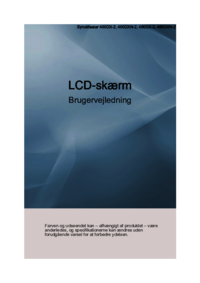


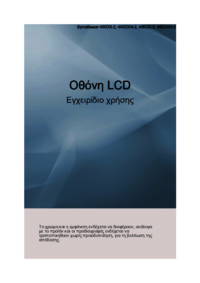



 (119 paginas)
(119 paginas) (94 paginas)
(94 paginas) (72 paginas)
(72 paginas) (47 paginas)
(47 paginas) (64 paginas)
(64 paginas) (149 paginas)
(149 paginas) (102 paginas)
(102 paginas) (55 paginas)
(55 paginas)







Comentarios a estos manuales